Desenvolvimento
Storemanu-810 – Leitor biométrico FS80H - Fultronic
Versão
Store Manager
Release
74
Autor
Jaciara Silva
Processo: Venda Varejo
Nome do Processo: Identificação de usuários por cadastro de biometria
Acesso
Store Manager\Administração
Motivação
Configurar o Store Manager para liberar o acesso dos vendedores ao sistema através do uso das impressões digitais dos usuários.
Parâmetros
Ter o leitor biométrico FS 80H – Fultronic disponível e instalado em cada estação de trabalho.
Entradas
Configurar o leitor biométrico no gerenciador de dispositivos
No Gerenciador de Dispositivos, selecione a opção Periféricos e clique no botão Registrar. A seguir, selecione a opção Leitor Biométrico e depois o leitor Bio Touch. Clique em Concluir.
Pronto o leitor biométrico está configurado para ser usado no Store Manager. Volte à tela inicial e veja que agora ele consta na lista de periféricos instalados.
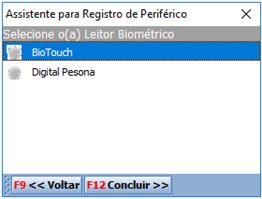 |
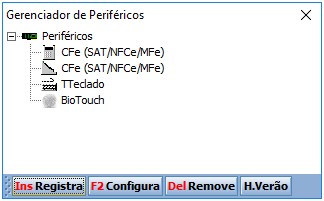 |
Vincular os usuários às suas respectivas impressões digitais
O primeiro passo é colher as digitais dos funcionários que irão acessar o sistema.
No Store Administração, no menu principal, selecione Cadastros. O sistema pedirá o usuário e a senha para prosseguir. Após se identificar no sistema, selecione a opção Vendedores.
Clique em Procurar para visualizar a lista de vendedores cadastrados no Store Manager. Selecione os vendedores um a um e clique no botão Assoc. Digital.
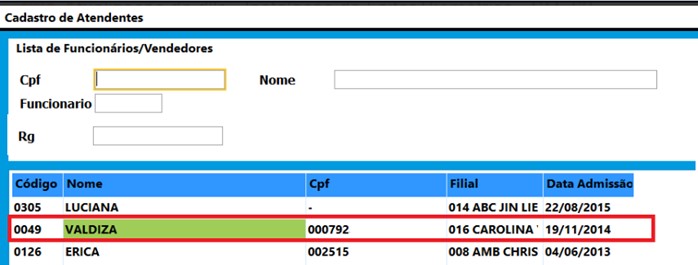
O leitor biométrico pedirá para colocar o dedo do vendedor no aparelho e fará a captura da imagem da digital. O Store Manager pedirá para repetir a operação mais duas vezes. Este procedimento é para descartar o risco de a digital não ser salva de forma adequada e garantir que o usuário não terá problemas para acessar o sistema.
A seguir, vamos vincular as digitais aos respectivos funcionários.
Volte ao Menu Principal do Store Administração, selecione a opção Equipamentos e a seguir selecione Configurações. Na guia Geral, localize os campos de parametrização de apontamento e marque o parâmetro que ativa a identificação por biometria, substituindo a digitação do usuário e senha. Efetive para salvar a configuração.
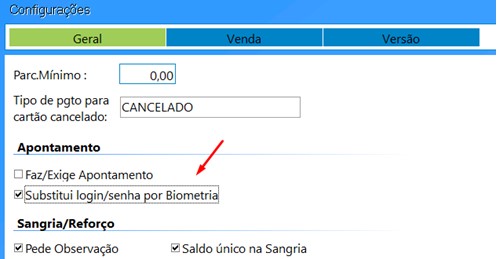
Agora vamos vincular a digital a cada funcionário. Novamente no Menu Principal, selecione a opção Usuários e informe o usuário e senha.
O funcionário deverá estar cadastrado como um usuário do sistema, para que possa ser localizado nesta tela. Então, selecione o usuário e localize o funcionário. O sistema carregará, automaticamente no campo Senha de Acesso, a digital capturada pelo leitor. Clique em Salvar.
Esta operação deverá ser feita para todos os funcionários que forem utilizar o sistema.
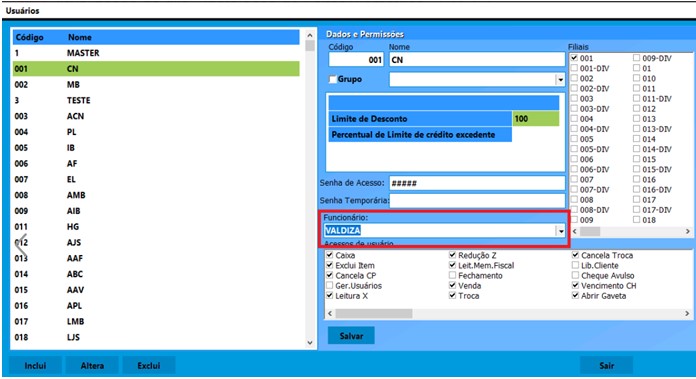
Validações e Saídas
Depois que o usuário for configurado para utilizar a digital como acesso ao sistema, ele não poderá mais usar o recurso de digitar login e senha para acessar as telas de vendas do Store Manager.
